打开win10杀毒软件 win10自带杀毒软件打开步骤
更新时间:2024-10-31 15:53:27作者:yang
在使用Windows 10操作系统时,保护电脑安全是至关重要的,而打开Win10自带的杀毒软件就是一种有效的方式。要打开Win10自带的杀毒软件,首先需要点击开始菜单,然后选择设置。在设置界面中,点击更新和安全选项,再选择Windows安全。接着点击打开Windows安全中的病毒和威胁防护选项,即可打开Win10自带的杀毒软件。通过这样简单的操作,可以确保电脑在使用过程中不受到病毒和恶意软件的侵害。
具体方法:
1.打开win10系统桌面左下角的“开始”菜单,单击“所有程序”。单击其中的“windows系统”。如下图。
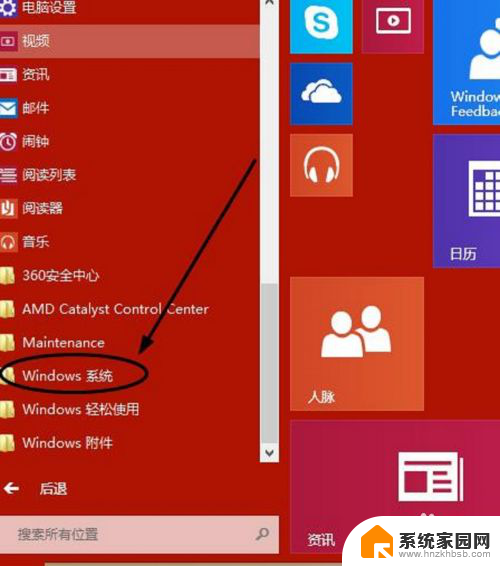
2.然后单击其中的“windows defender”。
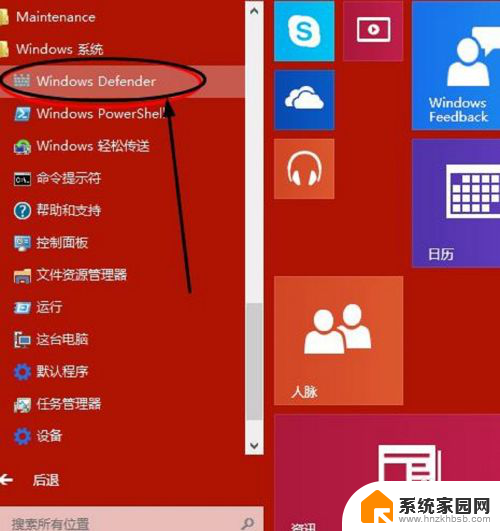
3.这样就开启了win10自带杀毒软件windows defender,扫描选项选择“快速扫描”。单击“立即扫描”。
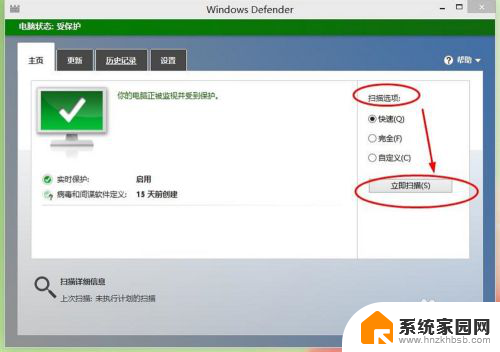
4.就可以看到扫描进度条。如下图。
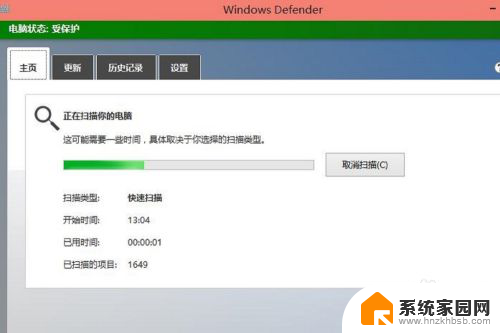
5.windows defender还支持更新操作,点击“更新”菜单。单击“更新”。

6.“历史记录”查看杀毒的历史情况。
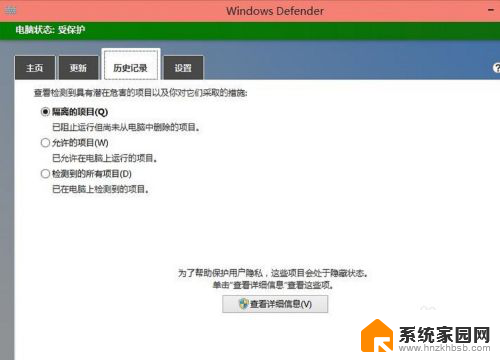
7.设置中注意开启实时保护。
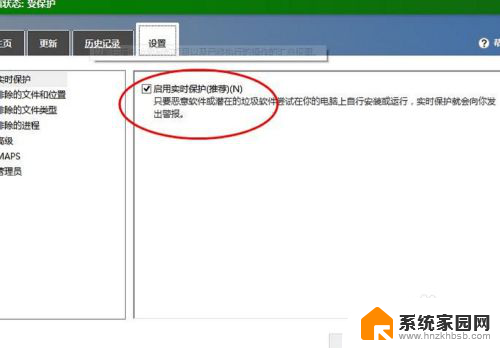
以上就是打开win10杀毒软件的全部内容,有遇到这种情况的用户可以按照小编的方法来进行解决,希望能够帮助到大家。
打开win10杀毒软件 win10自带杀毒软件打开步骤相关教程
- win10自带杀毒软件扫描 win10自带的杀毒软件打开方法
- windows10系统自带杀毒软件吗 win10自带杀毒软件打开方法
- 启动win10自带杀毒 win10自带杀毒软件打开方法
- win10自带杀毒软件在哪里开启 win10自带杀毒软件关闭方法
- 如何开启win10自带的杀毒软件 win10自带杀毒软件在哪里找
- win自带的杀毒软件在哪 win10自带杀毒软件如何开启
- win自带杀毒软件 win10自带杀毒软件怎么使用
- win10如何杀毒软件 Win10自带杀毒软件怎么开启
- 笔记本自带的杀毒软件在哪里 win10自带杀毒软件设置方法
- win10 自带杀毒 win10系统自带杀毒软件使用方法
- 电脑怎么看fps值 Win10怎么打开游戏fps显示
- 电脑recovery模式怎么进去 win10系统如何进入恢复模式
- 笔记本电脑声音驱动 Win10声卡驱动丢失怎么办
- 连接电脑的蓝牙耳机吗 win10电脑连接蓝牙耳机设置
- 笔记本怎么连网线上网win10 笔记本电脑有线网连接教程
- windows查看激活时间 win10系统激活时间怎么看
win10系统教程推荐
- 1 电脑怎么看fps值 Win10怎么打开游戏fps显示
- 2 笔记本电脑声音驱动 Win10声卡驱动丢失怎么办
- 3 windows查看激活时间 win10系统激活时间怎么看
- 4 点键盘出现各种窗口 如何解决Win10按键盘弹出意外窗口问题
- 5 电脑屏保在哪里调整 Win10屏保设置教程
- 6 电脑连接外部显示器设置 win10笔记本连接外置显示器方法
- 7 win10右键开始菜单没反应 win10开始按钮右键点击没有反应怎么修复
- 8 win10添加中文简体美式键盘 Win10中文输入法添加美式键盘步骤
- 9 windows10怎么关闭开机自动启动软件 Win10开机自动启动软件关闭方法
- 10 如何查看win10的激活状态 Win10系统激活状态查看步骤